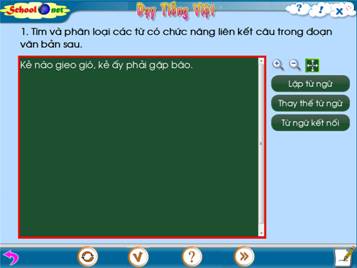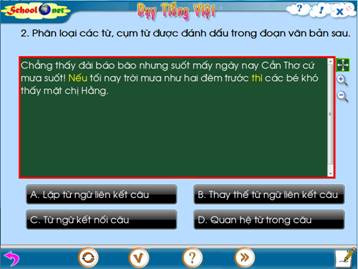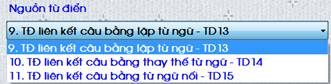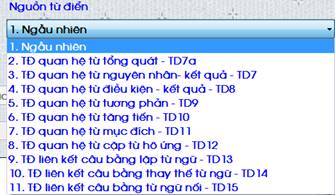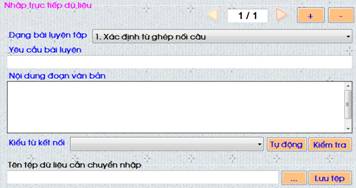| Dạng 1. Xác định từ ghép nối câu. FORM có khuôn dạng như hình dưới đây: 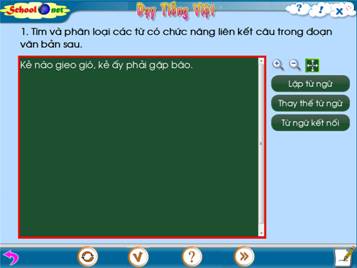
Ở dạng này, bài luyện yêu cầu xác định các từ ngữ ghép nối trong đoạn văn thuộc về một 3 dạng: - Lặp từ ngữ. - Thay thế từ ngữ. - Từ ngữ kết nối câu. Thao tác thực hiện như sau: Nháy chuột chọn một 3 nút ở bên phải. Sau đó tiến hành đánh dấu các từ, cụm từ bằng chuột Có 2 chế độ kiểm tra công việc đã làm: chế độ kiểm tra nhanh và chế độ kiểm tra bình thường. - Ở chế độ kiểm tra nhanh, ngay sau mỗi khi đánh dấu 1 cụm từ bằng chuột, phần mềm sẽ thông báo ngay đúng, sai và người dùng có thể thực hiện tiếp việc tìm kiếm các từ ghép nối khác trong đoạn văn bản. - Ở chế độ kiểm tra bình thường, mỗi khi nháy chuột các cụm từ này sẽ đổi màu trên màn hình. Để kiểm tra đúng sai cần nháy nút  . . Dạng 2. Phân loại từ ghép nối câu. Khuôn dạng Form của dạng bài luyện này có dạng như hình dưới đây: 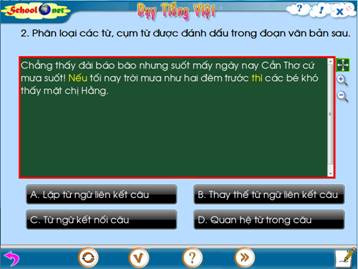
Đây là bài luyện dạng trắc nghiệm. Trên màn hình là đoạn văn bản với một số từ ngữ kết nối đã được đổi màu. Học sinh quan sát và xác định kiểu của các từ này bằng cách nháy chọn phương án phía dưới. Phần mềm sẽ thông báo ngay kết quả đúng, sai. 3. Xác định trực tiếp từ ghép nối câu. Dạng này dành cho GV thực hiện bài dạy ở trên lớp. Giáo viên sẽ trực tiếp tiến hành các thao tác trên màn hình và trao đổi giảng dạy kiến thức bằng chính Form này. Giao diện của Form có dạng như sau: 
Trên màn hình là đoạn văn bản cho trước. GV dùng chuột đánh dấu các đoạn, từ, cụm từ ngay trên màn hình. Các từ, cụm từ được đánh dấu sẽ đổi màu trên màn hình. Muốn đánh dấu lại từ đầu nháy nút  . . Làm xong một bài luyện nháy nút  để chuyển sang bài luyện tiếp theo. để chuyển sang bài luyện tiếp theo. | 
Các thao tác cụ thể như sau: 1. Chọn Kiểu dạng bài luyện và Kiểu kiểm tra. 
Chú ý có 3 dạng bài luyện và 2 chế độ kiểm tra. 2. Tại vị trí Kiểu nguồn dữ liệu chọn một trong 2: Tự động sinh hoặc Người dùng tự nhập. 3. Nếu tại bước 2 chọn Tự động sinh thì cần chọn tiếp Nguồn từ điển để sinh tự động dữ liệu - Nếu tại bước 1, chọn kiểu bài luyện là Phân loại từ ghép nối câu thì Nguồn từ điển sẽ được phép chọn một trong 3 nguồn sau: 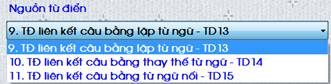
- Nếu tại bước 1, chọn kiểu bài luyện là Xác định từ ghép nối câu thì Nguồn từ điển sẽ được phép chọn một trong 11 nguồn sau: 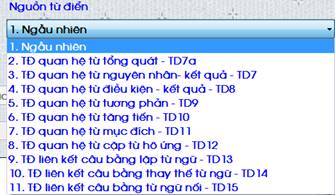
4. Nếu tại bước 2 chọn Người dùng tự nhập thì công việc tiếp theo là nhập trực tiếp dữ liệu: 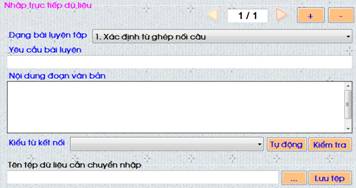
- Cho phép nhập một hay nhiều bộ dữ liệu cho bài luyện. Mỗi bài luyện có thể thuộc một trong 3 dạng chính của Form. Nháy nút có dấu + để bổ sung thêm 1 bài luyện. Nháy nút có dấu – để xóa bớt 1 bài luyện. - Với mỗi bài luyện cần nhập: + Dạng bài luyện: chọn 1 trong 3 kiểu chính của Form. + Yêu cầu của bài luyện. + Nội dung văn bản. Trong văn bản này các từ kết nối phải để trong Tag .... + Kiểu từ kết nối tương ứng. - Nếu muốn ghi lại bộ dữ liệu này vào tệp thì nhập tên tệp tại vị trí Tên tệp dữ liệu cần chuyển nhập. Nhập xong toàn bộ dữ liệu cho Form thì nháy nút Chấp nhận để kết thúc. |